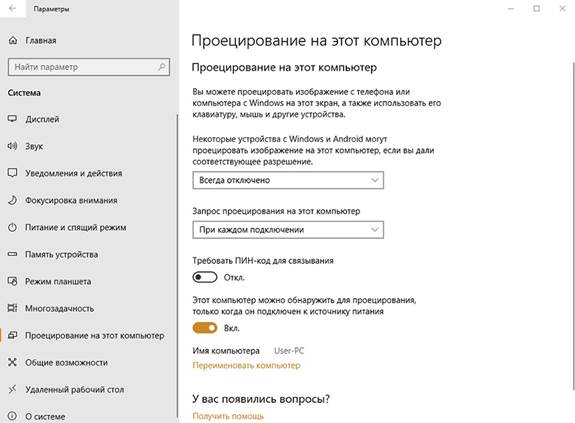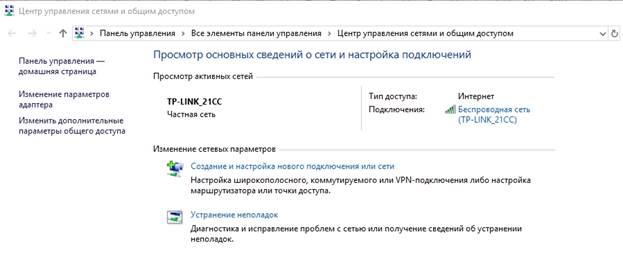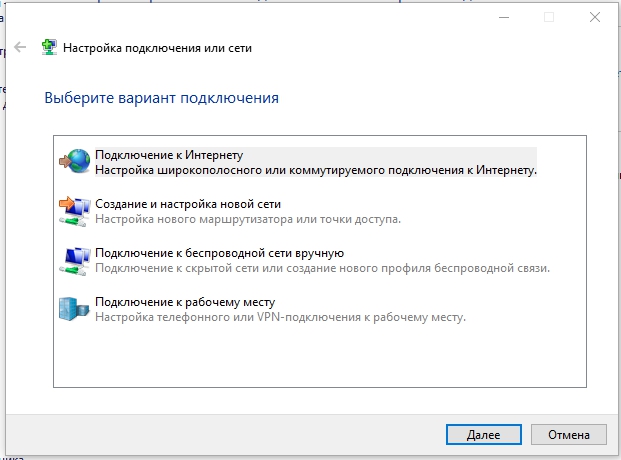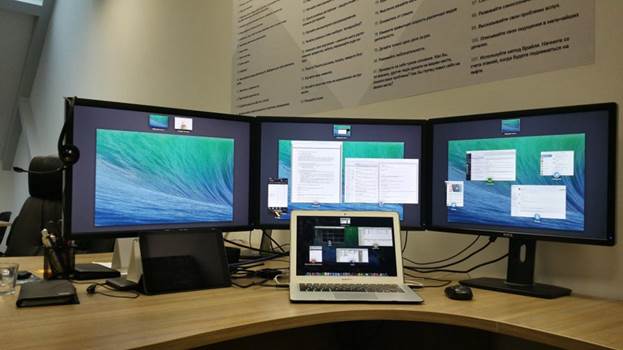În orice casă modernă puteți găsi o mulțime de echipamente - computere personale, laptopuri, tablete și alte gadgeturi. Oamenii de știință englezi au efectuat un studiu, în concluzia căruia s-a stabilit că 2,4 gadgeturi se încadrează pe 1 european. În ciuda tuturor abundenței, defalcările sunt inevitabile. Cum să te comporte dacă monitorul PC-ului este rupt, dar nu există nici o modalitate de a-l înlocui rapid? Din fericire, un dispozitiv poate funcționa în loc de altul.
Cu toate acestea, aș dori să notez imediat că utilizarea unui laptop ca monitor pentru un computer este o soluție temporară, în caz că aveți nevoie urgentă de a termina un proiect sau de a arunca fișierele de pe un disc pe o unitate flash USB.
Moduri de conectare a unui laptop ca monitor
Dispozitivul portabil este echipat cu aceleași accesorii ca și computerul desktop. Prin urmare, este posibil să înlocuiți afișajul extern cu un laptop. Mai mult, există o mulțime de modalități de a rezolva problema, fiecare utilizator poate alege cea potrivită pentru situația sa.
Este imposibil să conectați pur și simplu unitatea de sistem și un computer laptop, chiar dacă există porturi corespunzătoare în caz. Dispozitivul conectat va fi considerat ca o memorie suplimentară pentru dispozitivul principal. Pentru a transfera informații de la un element la altul, acestea ar trebui sincronizate într-unul.
Pentru a îndeplini sarcina, aveți nevoie de mai mult decât să aveți un computer și un laptop; sunt necesare elemente auxiliare. Luați în considerare cele mai populare tehnici de sincronizare.
Utilizați laptopul ca monitor folosind conexiune prin cablu
Conectarea a două dispozitive este posibilă numai în două cazuri:
- Pe computer și laptop există aceleași ieșiri prin care puteți face o conexiune.
- Nu există conectori identici, dar proprietarul are un adaptor care elimină această problemă.
Utilizarea unui laptop ca monitor principal apare prin porturi precum HDMI, DVI sau VGA. Majoritatea dispozitivelor portabile moderne au, de asemenea, un port Display, care este fratele geamăn al HDMI. Acest lucru ar trebui să fie luat în considerare și în cazul în care o conexiune standard eșuează.
Prima cale
Vom folosi porturile standard:
- Conectăm cablul la ambele dispozitive, verificând cu atenție menținerea dopului.
- Pornim computerul laptop, faceți clic dreapta (puteți utiliza și panoul de control) pentru a apela meniul „Setări ecran”. Găsim secțiunea de setări, pentru fiecare sistem de operare aspectul este diferit. Selectați „Proprietăți ecranului” - Opțiuni.
Asta e tot, acum rămâne să configurați parametrii de conexiune și puteți utiliza laptopul ca afișaj.
Pentru utilizatorii care lucrează pe MacOS - meniul „Preferințe de sistem” - „Ecrane”. Acțiunile suplimentare sunt aceleași ca pentru Windows. După scanarea dispozitivului conectat, pictograma afișată cu numărul 2 va apărea în setările ecranului, pe care trebuie să le selectați. În continuare, configuram setările afișajului și salvăm, cu o marcă în articolul „utilizați ca standard”.
Al doilea mod
Puteți sincroniza calculatoarele printr-o rețea locală folosind conectorul Ethernet. Totuși, pentru asta aveți nevoie de cablul corespunzător, cu „crocodili” pe ambele părți și introduceți capetele în porturile corespunzătoare.
Cum se folosește un laptop ca ecran via wi fi
Dacă nu este posibil să conectați dispozitive folosind fire, puteți utiliza principala realizare a omenirii - Internetul. Pentru a face acest lucru, trebuie să utilizați Wi-Fi de pe computer.
procedură:
- Activăm căutarea Wi-Fi pe un dispozitiv portabil și pe un computer.
- Pe unul dintre elementele conectate creăm o rețea la distanță.
- Acest lucru se realizează cu ajutorul Centrului de rețea și partajare.
- În articolul Creare și configurare, deschideți asistentul de instalare și selectați instalarea manuală.
- Toate câmpurile sunt obligatorii. Într-un paragraf separat, confirmați pornirea automată la pornire.
Un algoritm similar vă permite să faceți laptopul un repetor pentru computer fără fire suplimentare.
În plus, puteți utiliza acces la distanță folosind programe terțe. Aplicația Air Display va face acest lucru. Utilitarul trebuie instalat pe toate dispozitivele care sunt combinate. Avantajul principal este că puteți comuta ecrane, afișa imagini de pe mai multe afișaje pe unul etc.
În acest scop, celebra aplicație TeamViewer este potrivită. Programul trebuie instalat pe un computer și pe un laptop. La crearea unei conexiuni, unul dintre dispozitive devine server, în timp ce al doilea - ca client. Toate acțiunile de pe server sunt vizibile pe afișajul clientului. Pentru a crea o conexiune, este suficient să cunoașteți codul secret și numărul dispozitivului pe care rulează aplicația. De la al doilea dispozitiv, puteți introduce toate informațiile, iar spațiul de lucru al computerului devine client, în timp ce controlul principal are loc de la laptop.
Există o condiție prealabilă pentru utilizarea laptopului ca monitor - dispozitivul grafic de pe computer ar trebui să funcționeze.